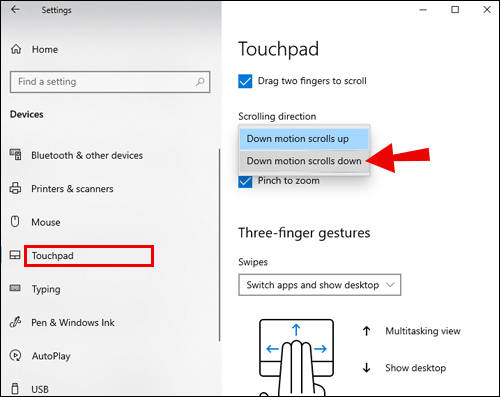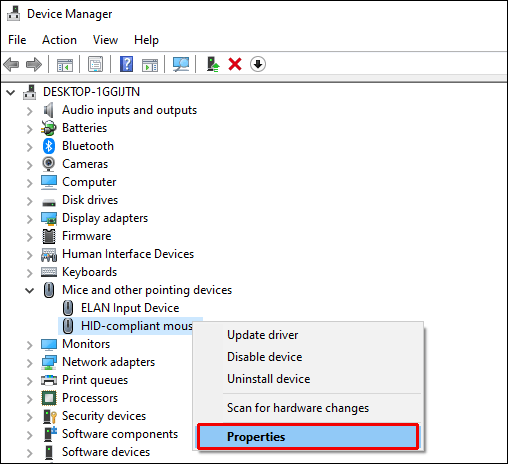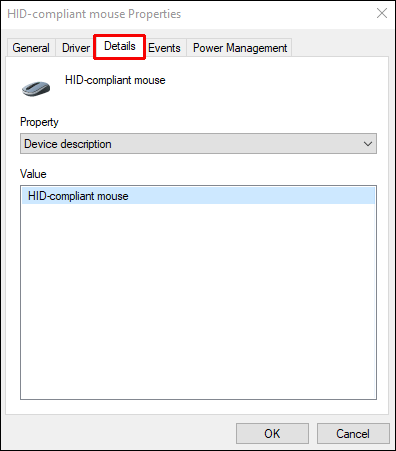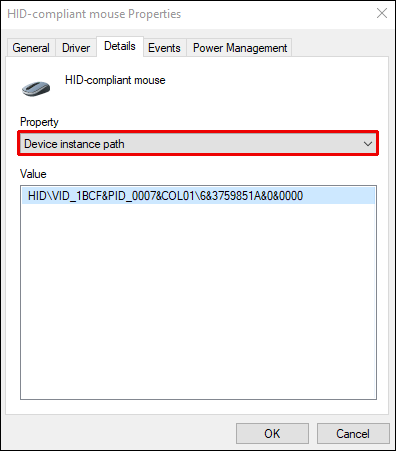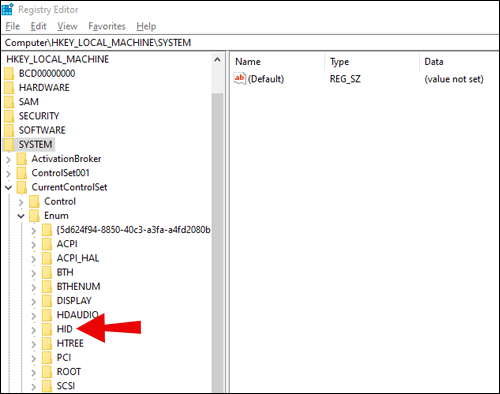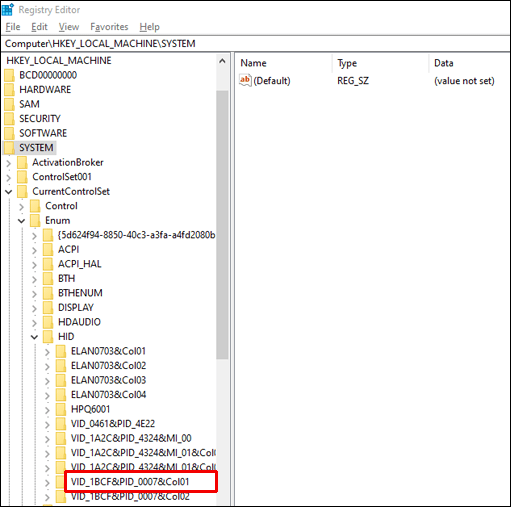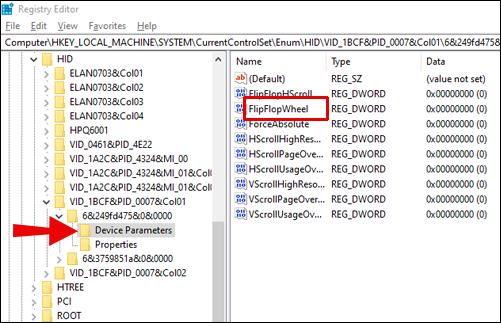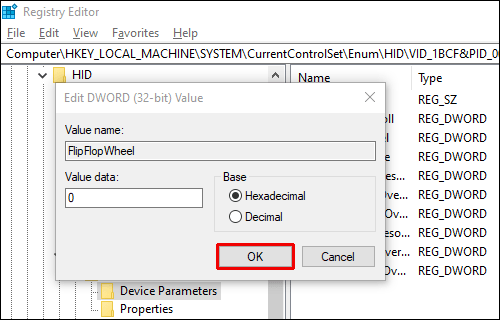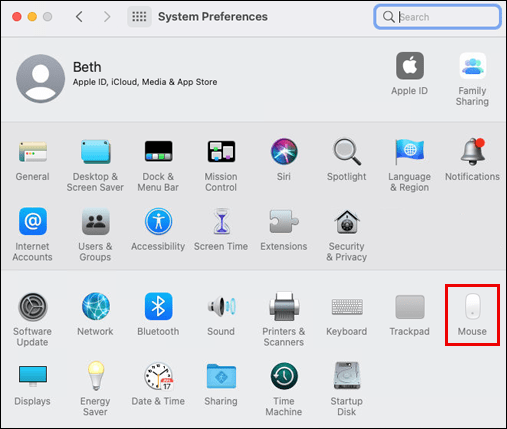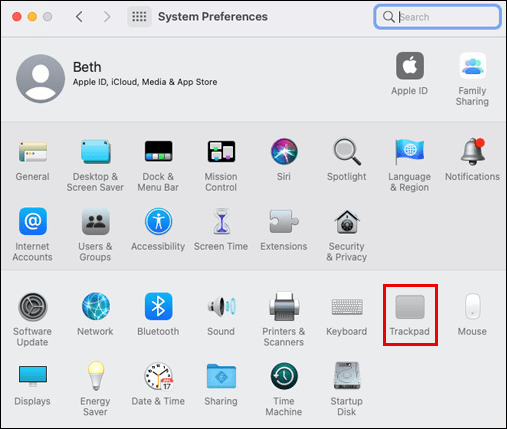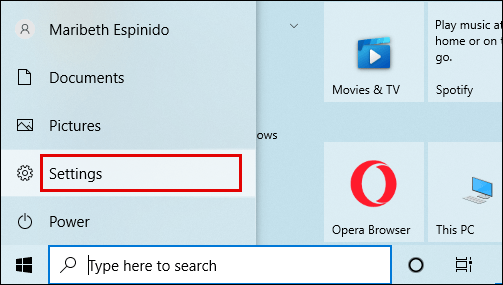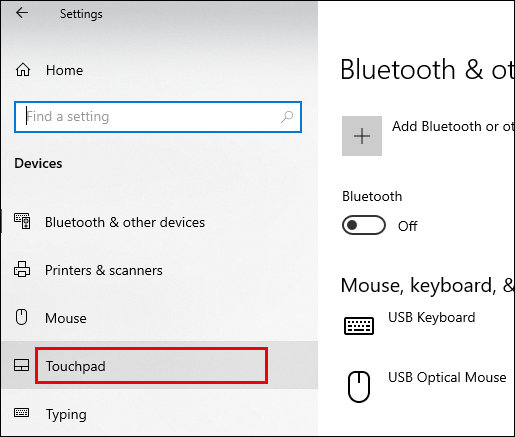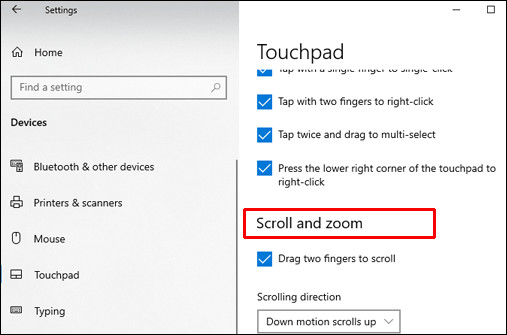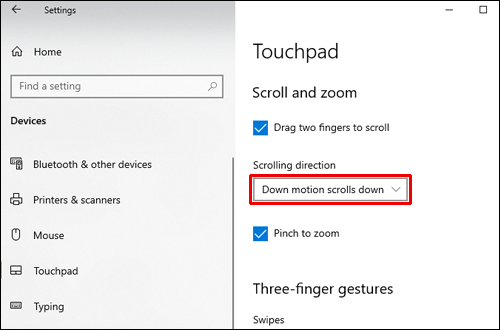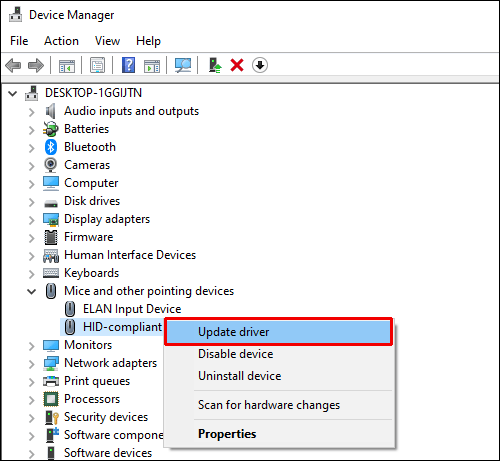Hiiresi saattaa rullata väärään suuntaan useista syistä. Onneksi tämä ongelma on usein helposti korjattavissa, mutta ohjeet vaihtelevat laitteestasi riippuen. Jos et ole varma kuinka kääntää hiiri ylösalaisin, lue yksityiskohtainen oppaamme.

Tässä artikkelissa selitämme, kuinka käännät hiiren vierityksen väärään suuntaan Windowsissa ja Macissa. Lisäksi tarjoamme vastauksia joihinkin suosituimpiin kysymyksiin, jotka liittyvät hiiren vierittämiseen vastakkaiseen suuntaan.
Kuinka kääntää hiirtä vierimään väärinpäin?
Laitteestasi ja käyttöjärjestelmästäsi riippuen hiiren väärään suuntaan vierityksen korjaamisen vaiheet vaihtelevat. Löydät alta nopeat ohjeet hiiren vierityssuunnan kääntämiseen kaikille laitteille:
- Jos käytät Macia tai MacBookia, siirry Järjestelmäasetukset-valikkoon. Napsauta siellä "Hiiri tai ohjauslevy" ja poista valinta "Scroll Direction: Natural option" -kohdan viereisestä valintaruudusta.
- Jos käytät Windows-kannettavaa, siirry kohtaan Asetukset, sitten "Laitteet" ja valitse valikosta "Kosketuslevy". Napsauta Vierityssuunta-osiossa "Down Motion Scrolls Down" ja valitse käänteinen vieritysvaihtoehto.
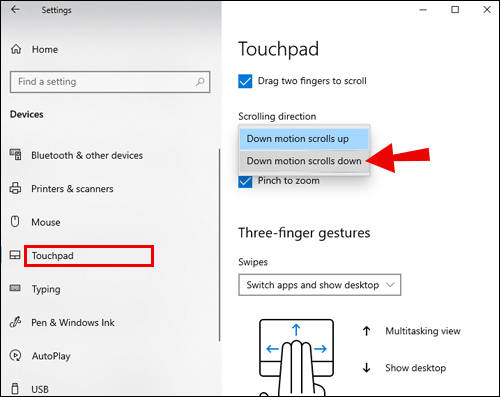
- Jos käytät Windows-tietokonetta ja haluat kääntää hiiren vierityssuunnan, ohjeet ovat hieman monimutkaisempia. Etsi vaiheittainen opas seuraavasta osiosta.
Kuinka kääntää vieritys Windows 10:ssä?
Jos olet Windows-käyttäjä ja haluat kääntää hiiren vierityssuunnan, noudata alla olevia ohjeita:
- Avaa Käynnistä-valikko napsauttamalla Windows-kuvaketta näytön vasemmassa alakulmassa.

- Kirjoita hakuvälilehteen "Laitehallinta".

- Siirry Laitehallinnassa kohtaan "Hiiri ja muut osoitinlaitteet"
-osio. Etsi hiiri – normaalisti sen nimi on "HID-yhteensopiva hiiri".

- Napsauta hiiren kakkospainikkeella hiiren nimeä ja valitse "Ominaisuudet" avattavasta valikosta.
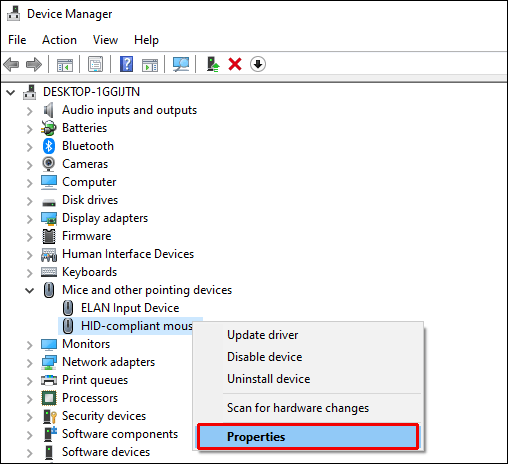
- Siirry 'Tiedot'-välilehteen.
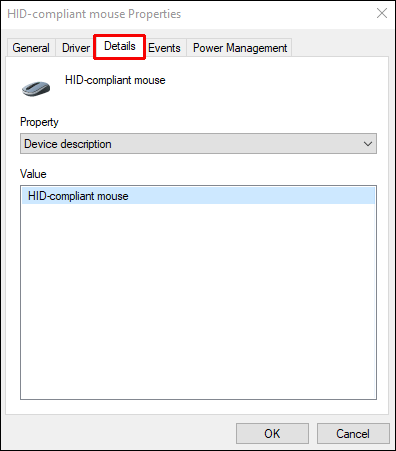
- Valitse Ominaisuudet-valikosta 'Device Instance Path'.
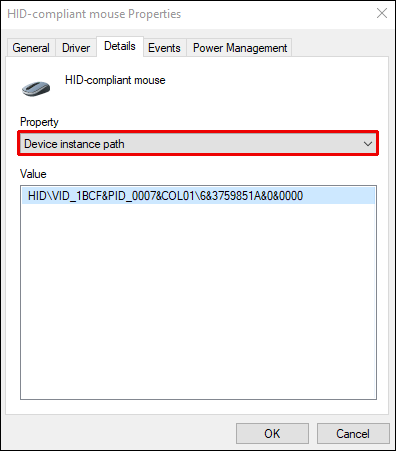
- Muista tai kirjoita teksti Arvo-kenttään.

- Siirry Rekisterinhallintaan ja sitten tähän sijaintiin:
HKEY_LOCAL_MACHINE\SYSTEM\CurrentControlSet\Enum\HID.
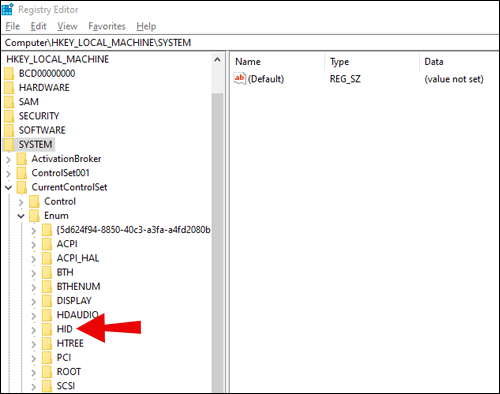
- Etsi Arvo-kentän tekstiä vastaava kansio ja avaa se.
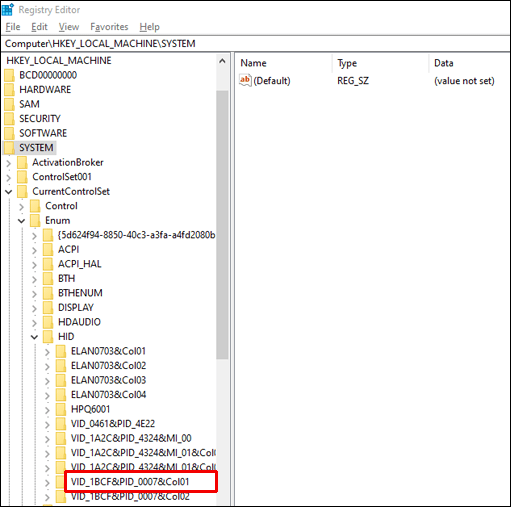
- Napsauta "Laiteparametrit" ja siirry "FlipFlopWheel" -ominaisuuteen.
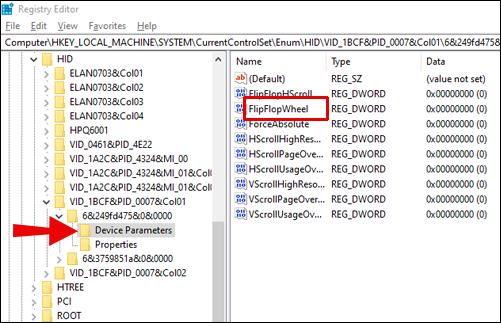
- Muuta arvoa – jos arvo on 1, kirjoita 0 ja päinvastoin. Vahvista napsauttamalla 'Ok'.
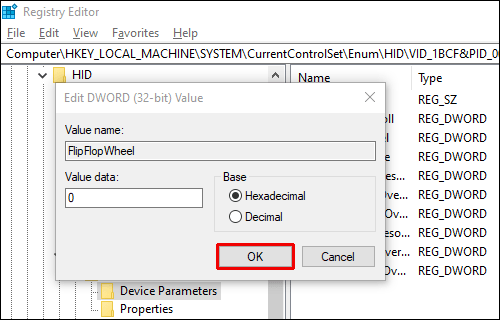
- Käynnistä tietokoneesi uudelleen.
Kuinka kääntää vieritys Macissa?
Hiiren vierityssuunnan kääntäminen Macissa on melko yksinkertaista – seuraa alla olevia ohjeita:
- Napsauta omenakuvaketta näytön vasemmassa yläkulmassa.

- Valitse "Järjestelmäasetukset" avattavasta valikosta.

- Napsauta 'Hiiri'.
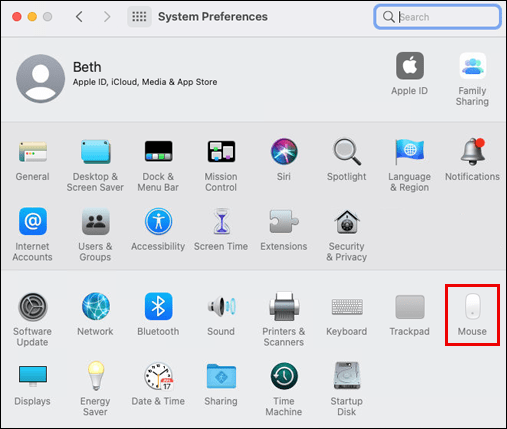
- Poista valinta kohdasta Vierityssuunta: luonnollinen vaihtoehto.
- Sulje ikkuna. Muutokset tallennetaan automaattisesti; sinun ei tarvitse käynnistää Macia uudelleen.
Kuinka vaihtaa kosketuslevyn vierityssuuntaa?
Ohjeet kosketuslevyn vierityssuunnan kääntämiseen vaihtelevat laitteestasi riippuen. Jos käytät MacBookia, noudata alla olevia ohjeita:
- Napsauta omenakuvaketta näytön vasemmassa yläkulmassa.

- Valitse "Järjestelmäasetukset" avattavasta valikosta.

- Napsauta Ohjauslevy.
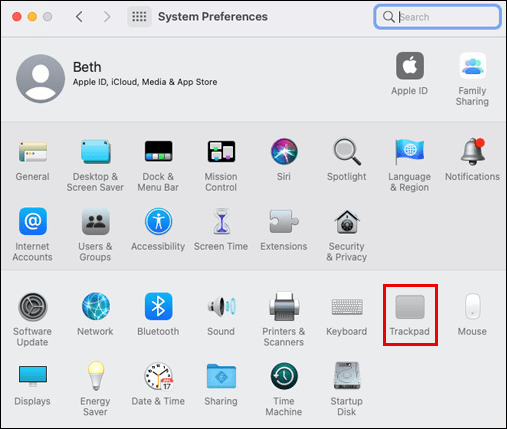
- Siirry "Scroll & Zoom" -välilehdelle.
- Poista valinta "Vierityssuunta: luonnollinen vaihtoehto" -kohdan vieressä olevasta valintaruudusta.
- Sulje ikkuna. Muutokset tallennetaan automaattisesti; sinun ei tarvitse käynnistää laitettasi uudelleen.
Jos käytät Windows-kannettavaa, kosketuslevyn vierityssuunnan käänteisvaiheet ovat erilaisia:
- Siirry Käynnistä-valikosta Asetukset-kohtaan.
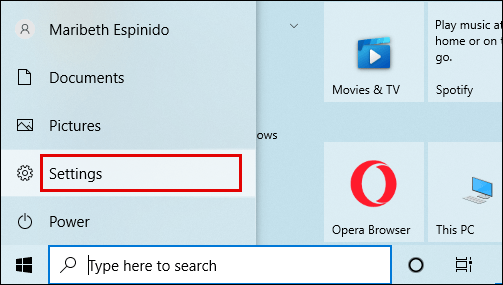
- Siirry kohtaan "Laitteet" ja valitse sitten "Kosketuslevy" vasemman sivupalkin valikosta.
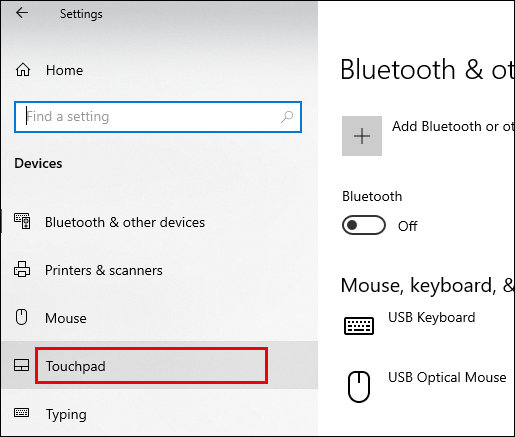
- Vieritä alas "Vieritä ja zoomaa" -osioon.
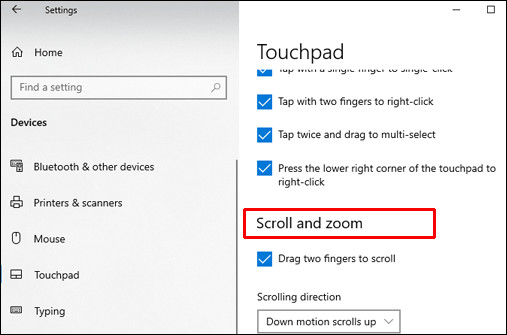
- Napsauta Vierityssuunta-osiossa "Down Motion rullaa alas".
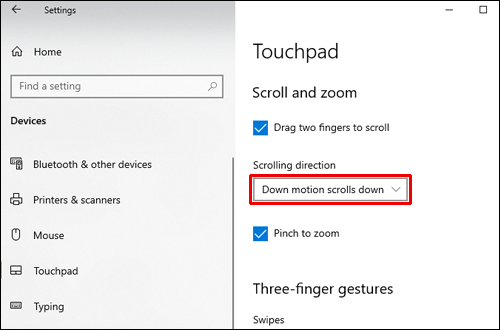
- Valitse käänteinen vieritysvaihtoehto pudotusvalikosta.
- Sulje ikkuna. Muutokset tallennetaan automaattisesti; sinun ei tarvitse käynnistää laitettasi uudelleen.
Kuinka päivittää hiiren ohjain Windows 10:ssä?
Jos hiiren asetusten säätäminen ei ratkaissut käänteisen vierityksen ongelmaa, yritä päivittää hiiren ohjain noudattamalla seuraavia ohjeita:
- Avaa Käynnistä-valikko napsauttamalla Windows-kuvaketta näytön vasemmassa alakulmassa.

- Kirjoita hakuvälilehteen "Laitehallinta".

- Siirry Laitehallinnassa Hiiret ja muut osoitinlaitteet -osioon. Etsi hiiri – normaalisti sen nimi on "HID-yhteensopiva hiiri".

- Napsauta hiiren kakkospainikkeella hiiren nimeä ja valitse 'Päivitä ohjain'.
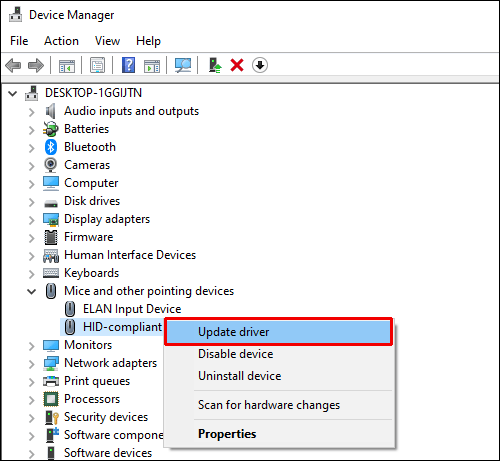
- Odota, että ohjain päivittyy ja käynnistä tietokone uudelleen.
Usein Kysytyt Kysymykset
Tässä osiossa vastaamme joihinkin yleisimpiin kysymyksiin, jotka liittyvät hiiren tai kosketuslevyn vierityssuunnan kääntämiseen.
Kuinka käännät vierivän pyörän Minecraftissa?
Yleensä hiiren vierityssuunta Minecraftissa riippuu yleisistä PC-asetuksistasi. Jos hiiri kuitenkin jostain syystä rullaa väärin, voit muuttaa sitä pelin asetuksista.
Siirry Ohjausasetuksiin ja napsauta 'Invert Mouse: Off' -vaihtoehtoa vaihtaaksesi vierityssuuntaa. Lisäksi voit säätää hiiren herkkyyttä ja hallita tiettyihin hiiren näppäimiin sidottuja toimintoja.
Kuinka korjaat ylösalaisin olevan hiiren?
Vaiheet hiiren vierityssuunnan korjaamiseksi ovat erilaisia Windows PC- ja Mac-tietokoneissa. Jos omistat Macin, voit kääntää hiiren vierityssuunnan muutamalla napsautuksella.
Siirry pääasetuksiin napsauttamalla omenakuvaketta näytön vasemmassa yläkulmassa. Siirry kohtaan "Järjestelmäasetukset", napsauta "Hiiri" ja poista valinta "Scroll Direction: Natural -vaihtoehto" -kohdan viereisestä valintaruudusta.
Jos omistat Windows-laitteen, sinun on oltava hieman teknisempi. Siirry Laitehallintaan ja sitten Hiiret ja muut osoitinlaitteet -asetuksiin. Napsauta hiiren kakkospainikkeella hiiren nimeä ja valitse avattavasta valikosta Ominaisuudet. Siirry "Tiedot" -välilehteen ja valitse "Device Instance Path" Ominaisuudet-valikosta. Muista tai kirjoita teksti Arvo-kenttään – tarvitset sitä pian. Siirry Rekisterinhallintaan ja sitten tähän sijaintiin: HKEY_LOCAL_MACHINE\SYSTEM\CurrentControlSet\Enum\HID.
Etsi Arvo-kentän tekstiä vastaava kansio ja avaa se. Napsauta "Laiteparametrit" ja siirry "FlipFlopWheel" -ominaisuuteen. Muuta Arvo-kentän tekstiä – jos arvo on 1, kirjoita 0 ja päinvastoin. Vahvista napsauttamalla OK.
Voitko kääntää vierityssuuntaasi?
Kyllä, voit kääntää hiiren tai kosketuslevyn vierityssuunnan millä tahansa laitteella. Jos haluat löytää yksityiskohtaisen oppaan vierityksen kääntämiseen Windowsissa tai Macissa, katso vastaavat kohdat yllä.
Miksi hiireni rullaa väärään suuntaan?
Joskus syy on yksinkertainen, vaikkakaan ei niin ilmeinen – hiiri voi alkaa rullata väärään suuntaan vierityspyörän ympärille kertyneen pölyn takia. Vanhat akut ovat toinen yleinen syyllinen, joka saa langattomat hiiret vierimään väärään suuntaan.
Useimmiten ongelma on kuitenkin hiiren ohjaimessa. Windows-tietokoneissa voit päivittää sen avaamalla Laitehallinnan, napsauttamalla hiiren oikealla painikkeella hiiren nimeä Hiiret ja muut osoitinlaitteet -osiossa ja valitsemalla Päivitä ohjain. Jos tämä ei auta, kokeile. muuttaa vieritysasetuksia noudattamalla yllä olevia oppaitamme. Jos ongelmat jatkuvat, kokeile hiiren vianmääritystä.
Korjaa ja Estä
Toivottavasti oppaamme avulla olet onnistunut paitsi korjaamaan hiiren vierityksen väärään suuntaan, myös tunnistanut ongelman aiheuttajan. Suosittelemme päivittämään tietokoneen lisävarusteiden ajurit säännöllisesti tällaisten ongelmien estämiseksi. Jos sinulla on edelleen ongelmia hiiren tai kosketuslevyn kanssa asetusten, ohjainten ja vianmäärityksen jälkeen, ota yhteyttä laitteesi valmistajan tukeen.
Mikä on mielestäsi paras hiirimalli pelaamiseen? Jaa ajatuksesi alla olevassa kommenttiosiossa.